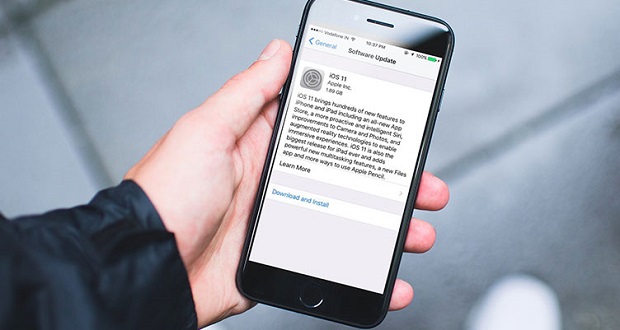
کمپانی اپل جدیدترین نسخه سیستم عامل خود را سه شنبه گذشته یعنی 28 شهریور ماه (19 سپتامبر) منتشر کرد؛ این کمپانی یک هفته قبل، یعنی در تاریخ 21 شهریور (12 سپتامبر) گوشی های آیفون 8، آیفون 8 پلاس و آیفون ایکس را به نمایش گذاشت. اپل در نسخه آی او اس 11 ، پیشرفت های بسیاری نسبت به نسل های قبلی داشته که از میان آنها می توان به کنترل سنتر (مرکز کنترل) با قابلیت شخصی سازی شدن، قابلیت های جدید دوربین و اپلیکیشن Files اشاره کرد که باعث می شود گوشی آیفون شما، کاربری مشابه کامپیوتر داشته باشد.
یک ویژگی جدید در آی او اس 11 وجود دارد که همه کاربران را خوشحال می کند؛ تقریبا تمامی قابلیت های جدید آی او اس 11 برای گوشی های آیفون، یعنی تمامی گوشی های آیفون سه تا چهار سال گذشته نیز فعال است؛ هرچند که نحوه عملکرد آن روی گوشی آیفون ایکس کاملا متفاوت خواهد بود.
امال چطور می توان آن را دریافت کرد؟ دانلود و نصب آی او اس 11 بسیار آسان است که در چند مرحله کوتاه به شما آموزش می دهیم؛ با تکراتو همراه شوید:
کدام آیفون ها می توانند آی او اس 11 را دریافت کنند؟
اگر طی سه سال گذشته، یکی از گوشی های آیفون را خریداری کرده اید، پس حتما می توانید از iOS 11 نیز استفاده کنید. اما اگر می خواهید از تمامی ویژگی های واقعیت افزوده نسخه جدید سیستم عامل بهره مند شوید، حتما باید یکی از گوشی هایی که به تراشه A9اپل یا بالاتر مجهز هستند را در اختیار داشته باشید. مواردی که در ادامه با ستاره مشخص شده اند، از اپلیکیشن های جدیدی که توسط ARKit اپل ساخته شده، پشتیبانی نمی کنند:
- آیفون ایکس
- آیفون 8
- آیفون 8 پلاس
- آیفون 7
- آیفون 7 پلاس
- آیفون 6 اس
- آیفون 6 اس پلاس
- آیفون 6 *
- آیفون 6 پلاس *
- آیفون 5 اس*
آموزش دانلود و نصب آی او اس 11 در گوشی های آیفون
گام اول: مطمئن شوید که دستگاه شما از فضای کافی برخوردار باشد
گوشی های آیفون به حافظه قابل افزایش از طریق نصب میکرو اس دی کارت مجهز نیستند؛ گاهی اوقات این مساله برای کاربران دردسرساز می شود. متاسفانه آپدیت ها به حافظه ذخیره سازی نیاز دارند؛ بنابراین اگر گوشی آیفون شما از ویدیوهای 4 کی و عکس های مختلف انباشته شده، باید فکری به حال آنها کنید.
برای این آپدیت تنها به 2 گیگابایت حافظه نیاز دارید، پس می توانید از ترفند آیتونز (iTunes) استفاده کنید. اگر این ترفند نیز برایتان کارساز نیست، می توانید برخی از محتواهای ذخیره شده در گوشی آیفون را خالی کنید. (برای آموزش این روش به لینک زیر مراجعه کنید)
گام دوم: از گوشی آیفون خود بک آپ بگیرید
تهیه نسخه پشتیبان یا بک آپ گرفتن قبل از دریافت آپدیت و به روزرسانی دستگاه، ضروری است. این احتمال وجود دارد که آپدیت ها در نیمه دانلود با مشکل مواجه شوند که باعث می شود برای بازگردان گوشی به حالت اول، آن را به تنظیمات اصلی بازگردانی کنید. این کار به پاک شدن تمامی اطلاعات گوشی شما منجر می شود. روش های آموزش بک آپ گرفتن نیز در لینک زیر موجود است.
گام سوم: به آی او اس 11 آپدیت شوید
پس از اینکه دو مرحله قبلی را انجام دادید، می توانید به روز رسانی آی او اس 11 را دریافت کنید. روش های مختلفی برای دریافت این نسخه وجود دارد که ما در اینجا، از آسان ترین روش شروع می کنیم:
روش اول: نسخه آپدیت را مستقیما به گوشی خود وارد کنید
اگر آی او اس 11 در دسترس گوشی آیفون شما باشد، پس مستقیما از طریق همان دستگاه می توانید نسخه جدید را دریافت کنید. پیشنهاد می کنیم دستگاه را به شارژر و برق متصل کرده تا ظرفیت کم باتری مانع از دریافت آپدیت نشود. اگر میزان باتری شما از 50 درصد کمتر باشد، دستگاه به شما اجازه دریافت نسخه آپدیت را نمی دهد.
اگر نسخه بتا را نیز دریافت کرده باشید، باز هم با این روش می توانید جدیدترین نسخه سیستم عامل آی او اس را دریافت کنید.
- پس از بازکردن قفل گوشی آیفون، از دستور زیر پیروی کنید: Settings> General> Software Update. کمی صبر کنید تا لود شود. اگر نسخه آی او اس در دسترس شما باشد، گزینه آپدیت iOS 11 برای شما ظاهر می شود.
- روی گزینه Download and Install ضربه بزنید.
- هر زمان که از شما خواسته شد، رمز عبور را وارد کنید.
- در قسمت Terms and Conditions، گزینه Agree را انتخاب کرده و سپس روی همین گزینه برای تایید ضربه بزنید.
- منتظر بمانید تا آی او اس 11 دانلود شود و سپس گزینه Install Now را انتخاب کنید.
روش دوم: آپدیت با استفاده از آیتونز
اگر ترجیح می دهید که با استفاده از آیتونز، آیفون خود را آپدیت کنید، اشکالی ندارد. برای انجام این روش تنها کافیست گام های زیر را انجام دهید. البته مطمئن شوید که کابل اتصال دهنده شما کارآمد و با کیفیت باشد؛ چرا که در شرایط نامناسب، احتمال بروز خطا وجود دارد. نکته دیگر اینکه باید آخرین نسخه آیتونز را در اختیار داشته باشد.
- آیفون خود را از طریق کابل به آیتونز متصل کنید.
- روی آیکان آیفون کلیک کرده تا به صفحه اطلاعات دستگاه خود دسترسی داشته باشید.
- اگر هیچ آپدیتی به صورت اتوماتیک برایتان ظاهر نشده، روی گزینه Check for Updates کلیک کنید.
- گزینه Download and Update را انتخاب کنید.
- گزینه Agree را برای ادامه کار انتخاب کنید.
- در صورت درخواست، رمز عبور را وارد کنید.
پس از انجام این مراحل، گوشی آیفون شما آپدیت را دریافت می کند. در طول این پروسه، اتصال کابل را قطع نکنید. تنها زمانیکه دستگاه به صورت کامل آپدیت شده باشد، اجازه این کار را دارید. حال که از جدیدترین نسخه برخوردارید، می توانید ویژگی های جدید این نسخه از سیستم عامل را در لینک زیر بررسی کنید.
- بیشتر بخوانید: ۱۵ ویژگی مخفی اما کاربردی سیستم عامل آی او اس ۱۱ اپل
.
منبع: ios.gadgethacks





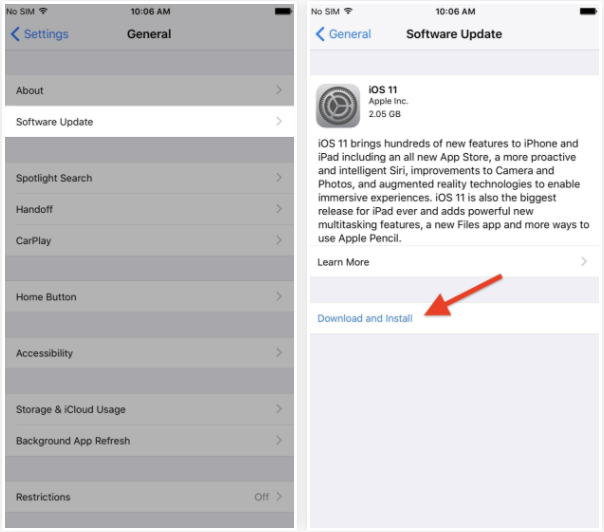
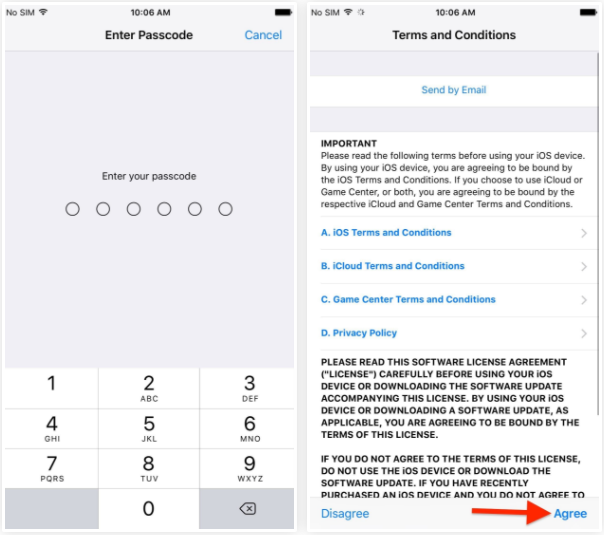
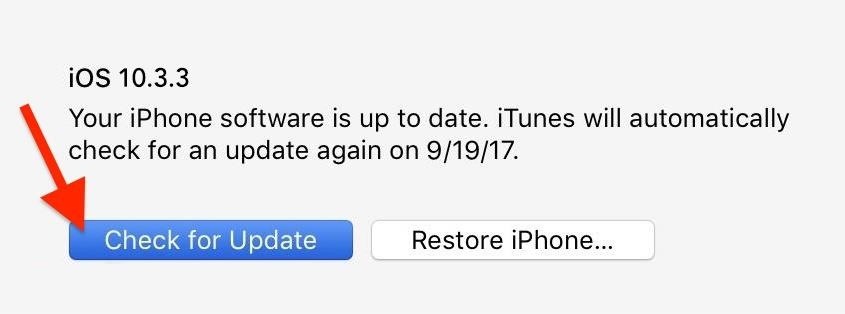
Man miram tanzimat Verzhen jadid omade ama. On dawnlod ke abi range kam rang shode va ghabel ejra nist
با سلام من گوشیمو اپدیتشم کردم بعد از مرحله نصب گوشیم خاموش روشن شد الان برای ورود به گوشیم اپل ایدی میخاد اینم وارد کردم ولی در مرحله بد تلفن رو میخاد ک کد ایران رو قبول نمیکنه اگه میشه راهنماییم کنید ممنون میشم